Excel模拟试卷一
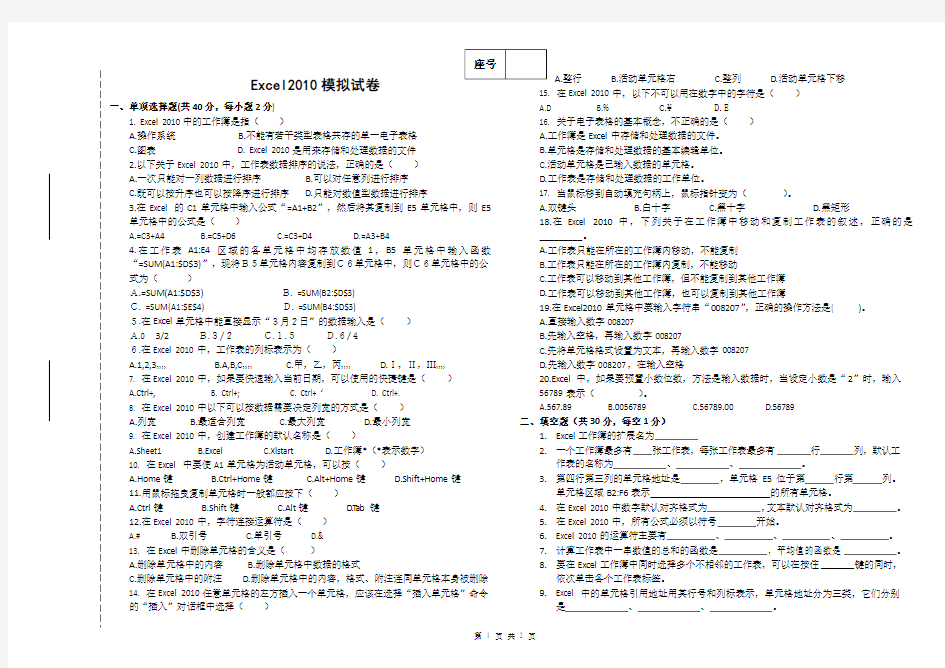
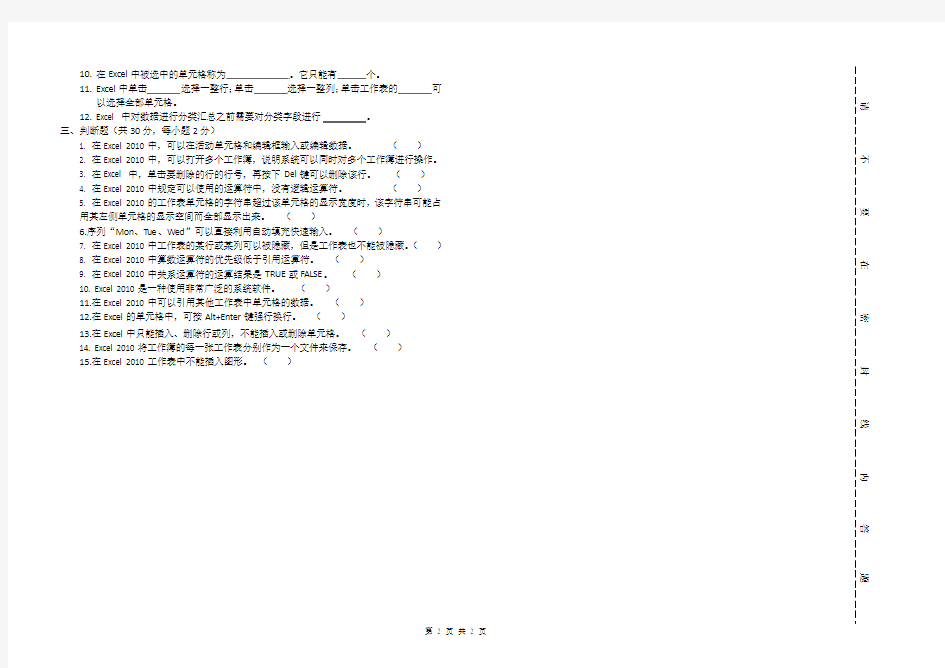
第 1 页 共 2 页
Excel2010模拟试卷
一、 单项选择题(共40分,每小题2分)
1. Excel 2010中的工作簿是指( )
A.操作系统
B.不能有若干类型表格共存的单一电子表格
C.图表
D. Excel 2010是用来存储和处理数据的文件 2.以下关于Excel 2010中,工作表数据排序的说法,正确的是( ) A.一次只能对一列数据进行排序 B.可以对任意列进行排序 C.既可以按升序也可以按降序进行排序 D.只能对数值型数据进行排序
3.在Excel 的C1单元格中输入公式“=A1+B2”,然后将其复制到E5单元格中,则E5单元格中的公式是( )
A.=C3+A4
B.=C5+D6
C.=C3+D4
D.=A3+B4
4.在工作表A1:E4区域的各单元格中均存放数值1,B5单元格中输入函数“=SUM(A1:$D$3)”,现将B5单元格内容复制到C6单元格中,则C6单元格中的公式为( )
A.=SUM(A1:$D$3) B. =SUM(B2:$D$3) C. =SUM(A1:$E$4) D. =SUM(B4:$D$3)
5.在Excel 单元格中能直接显示“3月2日”的数据输入是( ) A.0 3/2 B.3/2 C.1.5 D.6/4 6.在Excel 2010中,工作表的列标表示为( )
A.1,2,3……
B.A,B,C ……
C.甲,乙,丙……
D.Ⅰ,Ⅱ,Ⅲ…… 7. 在Excel 2010中,如果要快速输入当前日期,可以使用的快捷键是( ) A.Ctrl+, B. Ctrl+; C. Ctrl+ ‘ D. Ctrl+.
8. 在Excel 2010中以下可以按数据需要决定列宽的方式是( ) A.列宽 B.最适合列宽 C.最大列宽 D.最小列宽 9. 在Excel 2010中,创建工作簿的默认名称是( )
A.Sheet1
B.Excel
C.Xlstart
D.工作簿*(*表示数字) 10. 在Excel 中要使A1单元格为活动单元格,可以按( )
A.Home 键
B.Ctrl+Home 键
C.Alt+Home 键
D.Shift+Home 键 11.用鼠标拖曳复制单元格时一般都应按下( )
A.Ctrl 键
B.Shift 键
C.Alt 键
D.Tab 键 12.在Excel 2010中,字符连接运算符是( ) A.# B.双引号 C.单引号 D.& 13. 在Excel 中删除单元格的含义是( )
A.删除单元格中的内容
B.删除单元格中数据的格式
C.删除单元格中的附注
D.删除单元格中的内容,格式、附注连同单元格本身被删除 14. 在Excel 2010任意单元格的左方插入一个单元格,应该在选择“插入单元格”命令的“插入”对话框中选择( )
A.整行
B.活动单元格右
C.整列
D.活动单元格下移 15. 在Excel 2010中,以下不可以用在数字中的字符是( ) A.D B.% C.¥ D.E
16. 关于电子表格的基本概念,不正确的是( ) A.工作簿是Excel 中存储和处理数据的文件。 B.单元格是存储和处理数据的基本编辑单位。 C.活动单元格是已输入数据的单元格。 D.工作表是存储和处理数据的工作单位。
17. 当鼠标移到自动填充句柄上,鼠标指针变为( )。
A.双键头
B.白十字
C.黑十字
D.黑矩形
18.在Excel 2010中,下列关于在工作簿中移动和复制工作表的叙述,正确的是_________。
A.工作表只能在所在的工作簿内移动,不能复制
B.工作表只能在所在的工作簿内复制,不能移动
C.工作表可以移动到其他工作簿,但不能复制到其他工作簿
D.工作表可以移动到其他工作簿,也可以复制到其他工作簿 19.在Excel2010单元格中要输入字符串“008207”,正确的操作方法是( )。 A.直接输入数字008207 B.先输入空格,再输入数字008207
C.先将单元格格式设置为文本,再输入数字008207
D.先输入数字008207,在输入空格
20.Excel 中,如果要预置小数位数,方法是输入数据时,当设定小数是“2”时,输入56789表示( )。
A.567.89
B.0056789
C.56789.00
D.56789 二、 填空题(共30分,每空1分)
1. Excel 工作簿的扩展名为
2. 一个工作簿最多有 张工作表,每张工作表最多有 行 列,默认工
作表的名称为 、 、 。
3. 第四行第三列的单元格地址是 ,单元格E5位于第 行第 列。
单元格区域B2:F6表示 的所有单元格。 4. 在Excel 2010中数字默认对齐格式为 ,文本默认对齐格式为 。 5. 在Excel 2010中,所有公式必须以符号 开始。
6. Excel 2010的运算符主要有 、 、 、 。
7. 计算工作表中一串数值的总和的函数是 ,平均值的函数是 。
8. 要在Excel 工作簿中同时选择多个不相邻的工作表,可以在按住 键的同时,
依次单击各个工作表标签。
9. Excel 中的单元格引用地址用其行号和列标表示,单元格地址分为三类,它们分别
是 、 、 。
10.在Excel中被选中的单元格称为。它只能有个。
11.Excel中单击选择一整行;单击选择一整列;单击工作表的可
以选择全部单元格。
12.Excel 中对数据进行分类汇总之前需要对分类字段进行。
三、判断题(共30分,每小题2分)
1. 在Excel 2010中,可以在活动单元格和编辑框输入或编辑数据。()
2. 在Excel 2010中,可以打开多个工作簿,说明系统可以同时对多个工作簿进行操作。
3. 在Excel 中,单击要删除的行的行号,再按下Del键可以删除该行。()
4. 在Excel 2010中规定可以使用的运算符中,没有逻辑运算符。()
5. 在Excel 2010的工作表单元格的字符串超过该单元格的显示宽度时,该字符串可能占
用其左侧单元格的显示空间而全部显示出来。()
6.序列“Mon、Tue、Wed”可以直接利用自动填充快速输入。()
7. 在Excel 2010中工作表的某行或某列可以被隐藏,但是工作表也不能被隐藏。()
8. 在Excel 2010中算数运算符的优先级低于引用运算符。()
9. 在Excel 2010中关系运算符的运算结果是TRUE或FALSE。()
10. Excel 2010是一种使用非常广泛的系统软件。()
11.在Excel 2010中可以引用其他工作表中单元格的数据。()
12.在Excel的单元格中,可按Alt+Enter键强行换行。()
13.在Excel中只能插入、删除行或列,不能插入或删除单元格。()
14. Excel 2010将工作簿的每一张工作表分别作为一个文件来保存。()
15.在Excel 2010工作表中不能插入图形。()
第 2 页共2 页
计算机二级ms实操题excel难点汇总
Vlookup函数查询 第1套题目第2、3步骤(第5套题目第4步骤、第6套题目第4步骤、第8套题目第5步骤、第10套题目第4步骤) =Vlookup(具体条件——单元格,条件围(其中第一列必须是第一个具体条件的围,列数(实际求的值),0) 例如:=vlookup(D3,编号对照!$A$3:$D$40,3,0)单条件汇总SUMIF
=SUMIF(条件围,具体条件,实际数值) 例如:=SUMIF(订单明细!E3:E262,"《MS Office高级应用》",订单明细!H3:H262) 多条件汇总SUMIFS函数: 第5套题目第8步骤: 语法:SUMIFS(sum_range, criteria_range1, criteria1, [criteria_range2, criteria2], ...) 1) criteria_range1为计算关联条件的第一个区域。
2) criteria1为条件1,条件的形式为数字、表达式、单元格引用或者文本,可用来定义将对criteria_range1参数中的哪些单元格求和。例如,条件可以表示为32、“>32”、B4、"苹果"、或"32"。 3)criteria_range2为计算关联条件的第二个区域。 4) criteria2为条件2。和3)均成对出现。最多允许127个区域、条件对,即参数总数不超255个。 5)sum_range 是需要求和的实际单元格。包括数字或包含数字的名称、区域或单元格引用。忽略空白值和文本值。
: (第16套题目第3步骤)
RANK函数: 第3套题目第4步骤: 行高列宽:
计算机一级excel练习题
实验目的: 1、熟悉EXCEL工作表的窗口界面; 2、掌握文字、日期、文本型数字的输入方法; 3、掌握数据序列的自动填充。 实验内容: 打开D:\excks\ex1.XLS文档,完成下列操作后以原名将文档保存在Key文件夹中。 1、根据工作表sheet1中图所示,将工作表中的数据录入、修改完整; 2、在工作表sheet2中图的下方,输入图中相应内容。 实验目的: 掌握算术运算符和字符串连接运算符的使用。 实验内容: 打开D:\excks\ysf.XLS文档,完成工作表sheet1和sheet2中的操作要求。然后以原名将文档保存在Key文件夹中。 实验目的: 1、进一步熟悉EXCEL工作表的工作界面与功能; 2、掌握对工作表内容的复制、移动、删除等编辑操作。 3、学会对EXCEL工作表进行格式设置、格式复制及格式清除。 实验内容: 打开D:\excks\exbg1.XLS文档,进行以下操作,然后以原名将文档保存在Key文件夹中。1、对其中名为“数据表”的工作表进行如下操作: 1)将A1:I1单元格合并居中,在其中输入标题“97级学生考试成绩表”。 2)将A2:A10单元格的内容复制到J2,然后删除A2:A10单元格区域; 3)在列H和I之间插入一新列。在I2单元格中输入字段名称“日期”并利用填充柄从第三行开始,产生1993-3-1到1993-3-8的数据。 4)第一行标题字符格式设置为:红色、18、黑体、加粗,居中显示。 5)将A和B两列的列宽用菜单命令设置为6;1到10行行高设为21,将A1:J10区域设为水平居中和垂直居中; 6)将出生日期所在列格式设置为XXXX年XX月XX日。 7)利用公式计算出数学和计算机的总分,并设为小数点后两位显示。 8)将A1:J10区域外框设为红色,内框设为黑色,背景设置为灰-25%。 2、对其中名为“格式设置”的工作表进行如下操作: 1)将“东北”地区所在行的格式复制到“华东”地区所在的行;将“华北”地区所在行的格式复制到“西北”地区所在的行; 2)将A1单元格的内容在区域A1:G1中跨列居中显示(请对比与合并居中有何不同?);3)去掉A1单元格中所拥有的格式。 实验目的: 1、进一步掌握工作表的格式设置、序列填充方法; 2、掌握EXCEL中选择性粘贴的作用与方法。 实验内容: 请打开D:\excks\ex9.XLS工作簿,并按指定要求完成有关的操作,然后以原名将文档保存在Key文件夹中。
最新计算机考试Excel操作题原题及操作步骤word版本
Excel操作练习一 说明:考生必须注意选择指定的工作表,否则不得分。 在文档XLJ.XLS中进行如下操作: 1、计算与填充(7分) 在Sheet1中进行如下操作: (1)公式计算 ·按公式“语文总成绩 = 语文平均成绩 * 人数”计算“语文总成绩”列 ·按公式“数学总成绩 = 数学平均成绩 * 人数”计算“数学总成绩”列 (2)数据填充 ·按日期填充第七列(日期序列),以“一九九一年一月一日”为起点,以年为单位,步长值为1,终点为第11行(包括11行)。 2、图表制作(5分) 在Sheet2中制作嵌入图表,要求如下: ·数据源依次为“产品名称”、“单价”、“库存数”,其中“产品名称”列为分类轴。 ·图表类型为“折线图”,子图表类型为第1行第1个。 ·图表标题为“电脑硬件状态图”。 3、数据库应用(3分) 在Sheet3中进行如下操作: ·自动筛选:筛选出“本期水费”大于15,而且“本期电费”大于40的记录。 4、数据透视表(5分) 在Sheet4中制作数据透视表,要求如下: ·在A18单元格开始的右下区域插入如下图所示的数据透视表(注意:位置错误不得分)。 ·其中行为“名称”,列为“种类”,数据为“产量(公斤)”,汇总方式为“求和”。 5、将本文档存盘,退出EXCEL。 方法与步骤: 1、
(1)打开本题——在“语文总成绩”下面的单元格内定光标——点击或输入“=”——按公式“语文总成绩 = 语文平均成绩 * 人数”——依次点击输入——C2*B2——点击“√”或按回车键——得出“5075”即总分首数——移动鼠标呈“+”(填充柄)——向下拖动鼠标至11行——得出“语文总成绩”列。 在“数学总成绩”下面的单元格内定光标——点击或输入“=”——按公式“数学总成绩 = 数学平均成绩 * 人数”——依次点击输入——E2*B2——点击“√”或按回车键——得出“4408”即总分首数——移动鼠标呈“+”(填充柄)——向下拖动鼠标至11行——得出“数学总成绩”列。 (2)选中第七列——起点“一九九一年一月一日”——终点11行——编辑——填充——序列——日期序列——以年为单位——输入步长1——确定——点保存按钮。 2、打开Sheet2——点“图表向导”(或插入——图表)——按要求选择图标类型——下一步——按住Ctrl键依次选中数据源——“产品名称”——“单价”——“库存数”——系列产生在“列”——下一步——图标标题输入“电脑硬件状态图”——图标类型输入“产品名称”——下一步——完成——点保存按钮。 3、打开Sheet3——选中所有数据区域——数据——筛选——自动筛选——本期水费——自定义——大于——15——确定——本期电费——自定义——大于——40——确定——点保存按钮。 4、打开Sheet4——定光标在A18单元格——数据——数据透视表和数据透视图向导——下一步——选中所有数据区域——下一步——版式(或布局)——按要求拖动——行为“名称”——列为“种类”——数据为“产量(公斤)”——汇总方式为“求和”——确定——完成——存盘退出EXCEL。 练习二 Excel操作练习二 说明:考生必须注意选择指定的工作表,否则不得分。 在文档XLH.XLS中进行如下操作: 1、计算与填充(6分) 在Sheet1中进行如下操作: (1)公式计算 ·按公式“总分=语文*0.6+数学*0.7+外语*0.8”计算“总分”列。 ·计算“数学”的平均值,并填写到第14行的对应单元格中。 (2)数据填充 ·按等比序列填充第七列,起点为第2行,步长值为3,终点为第13行(包括13行)。 2、图表制作(5分) 在Sheet2中制作嵌入图表,要求如下: ·数据源依次为“姓名”、“一季度奖金”,其中“姓名”列为分类轴。 ·图表类型为“三维簇状柱形图”。 ·图表标题为“2005年奖金发放表”。
excel基础练习题
EXCLE基础知识练习题 1. 工作表是由行和列组成的单元格, 每行分配一个数字, 它以行号的形式显示在工作表网格的左边, 行号从1变化到(C) A.127 B.128 C.65536 D.65537 2. 在Excel文档使用的默认扩展名为(C)。 A..DOC B..TXT C..XLS D..DOT 3. 在Excel编辑状态,【编辑】菜单中【复制】命令的功能是将选定的文本或图形(D)。 A. 复制到另一个文件插入点位置 B. 由剪贴板复制到插入点 C. 复制到文件的插入点位置 D. 复制到剪贴板上 4.在Excel中, 若想输入当天日期, 可以通过下列哪个组合键快速完成(B)。 A.Ctrl+A B.Ctrl+; C.Ctr1+Shift+A D.Ctrl+Shift+; 5. 在Exce1中, 对于单一的工作表, 可以使用(A)来移动画面。 A.滚动条 B.状态栏 C.标尺 D.任务栏 6. 在Excel中, 若要把工作簿保存在磁盘上, 可按(B)键。 A.Ctr1+A B.Ctrl+S C.Shift+A D.Shift+S 7. 在Excel宏文件的扩展名为(A)。 A.XLM B.EXE C.JPG D.SYS
8. Excel能在保存文件时制作备份文件, 备份文件名称与原文件一样, 仅扩展名变为(C)。 A.XLM B.BAT C.BAK D.SYS 10. 在Excel中, 被选中的单元格称为(B)。 A.工作簿 B.活动单元格 C.文档 D.拆分框 11. 在Excel中, 所有文件数据的输入及计算都是通过(C)来完成的。 A.工作簿 B.工作表 C.活动单元格 D.文档 12. 在Excel中, 默认工作表的名称为(D)。 A. Work1、Work2、Work3 B. Document1、Document2、Document3 C. Book1、Book2、Book3 D. Sheetl、Sheet2、Sheet3 13. 在Excel中, 工作簿名称放置在工作区域顶端的(A)中。 A.标题栏 B.编辑栏 C.活动单元格 D.工作表 14. 在Excel中, 工作表行列交叉的位置称之为(C)。 A.滚动条 B.状态栏 C.单元格. D.标题栏 15. 使用坐标$E$3引用工作表E列第3行的单元格, 这称为对单元格坐标的(A)。 A.绝对引用 B.相对引用 C.混合引用 D.交叉引用
计算机考试Excel操作题原题及操作步骤
1、 Excel 操作练习 在文档 XLJ.XLS 中进行如下操作: 1 、计算与填充( 7 分) 在 Sheet1 中进行如下操作: (1) 公式计算 (2) 数据填充 2 、图表制作( 5 分) 在 Sheet2 中制作嵌入图表,要求如下: 数据源依次为“产品名称”、“单价”、 库存数”,其中“产品名称”列为分类 图表标题为“电脑硬件状态图”。 3 、数据库应用( 3 分) 在 Sheet3 中进行如下操作: 4 、数据透视表( 5 分) 在 Sheet4 中制作数据透视表,要求如下: 在 A18 单元格开始的右下区域插入如下图所示的数据透视表 其中行为“名称”, 列为“种类”, 数据为“产量 (公斤) ”,汇总方式为“求和”。 5 、将本文档存盘,退出 EXCEL 。 方法与步骤: 按公式“语文总成绩 = 语文平均成绩 * 人数”计算“语文总成绩” 按公式“数学总成绩 = 数学平均成绩 * 人数”计算“数学总成绩” 轴。 图表类型为“折线图”,子图表类型为第 1 行第 1 个。 分)。 说明:考生必须注意选择指定的工作表, 否则不得分。 步长值为 ?按日期填充第七列 1,终点为第 11行(包括 11 行)。 日期序列) ,以“一九九一年一月一日”为起点, 以年为单位, 自动筛选:筛选出“本期水费”大于 15,而且“本期电费”大于 40 的记录。 注意: 位置错误不得
(1)打开本题——在“语文总成绩”下面的单元格内定光标——点击或输入“ =”——按公式“语 文总成绩=语文平均成绩*人数”一一依次点击输入一一C2*B2――点击“2”或按回车键一一得出“5075”即总分首数——移动鼠标呈“ +” (填充柄)——向下拖动鼠标至11 行——得出“语文总成绩”列。 在“数学总成绩”下面的单元格内定光标一一点击或输入“=”一一按公式“数学总成绩=数学平 均成绩*人数”一一依次点击输入一一E2*B2――点击“2”或按回车键一一得出“ 4408”即总分首数 ――移动鼠标呈“ +”(填充柄)一一向下拖动鼠标至11行一一得出“数学总成绩”列。 (2)选中第七列——起点“一九九一年一月一日”——终点11 行日期序列——以 填充——序列 年为单位——输入步长1——确定——点保存按钮。 2、打开Sheet2 ――点“图表向导”(或插入一一图表)一一按要求选择图标类型一一下一步按住Ctrl 键依次选中数据源――“产品名称”――“单价”――“库存数”――系列产生在“列” 下一步――图标标题输入 “电脑硬件状态图”――图标类型输入“产品名称”――下一步――完成― 点保存按钮。 3、打开Sheet3 选中所有数据区域——数据——筛选——自动筛选——本期水费——自定义 大于——15——确定——本期电费——自定义——大于——40——确定——点保存按钮。 4、打开Sheet4 ――定光标在A18单元格一一数据一一数据透视表和数据透视图向导选中所有数据区域一一下一步一 下一步 一版式(或布局)一一按要求拖动一一行为“名称”一一列为“种类”一一数据为“产量(公斤)”一一汇总方式为“求和” 一一确定一一完成一一存盘退出EXCEL 练习二 Excel 操作练习二 说明:考生必须注意选择指定的工作表,否则不得分。 在文档XLH.XLS 中进行如下操作: 1 、计算与填充(6 分) 在Sheet1 中进行如下操作: (1)公式计 算 按公式“总分=语文*0.6+ 数学*0.7+ 外语*0.8 ”计算“总分”列。 计算“数学”的平均值,并填写到第14 行的对应单元格中。 (2)数据填 充 按等比序列填充第七列,起点为第2行,步长值为3,终点为第13 行(包括13行)。 2 、图表制作(5 分) 在Sheet2 中制作嵌入图表,要求如下: 数据源依次为“姓名”、“一季度奖金”,其中“姓名”列为分类轴。 图表类型为“三维簇状柱形图”。 图表标题为“ 2005 年奖金发放表”。
二级Excel练习题
注意:以下地文件必须保存在考生文件夹下 第一套: 考生文件夹() 小蒋是一位中学教师,在教务处负责初一年级学生地成绩管理.由于学校地处偏远地区,缺乏必要地教学设施,只有一台配置不太高地可以使用.他在这台电脑中安装了,决定通过来管理学生成绩,以弥补学校缺少数据库管理系统地不足.现在,第一学期期末考试刚刚结束,小蒋将初一年级三个班地成绩均录入了文件名为"学生成绩单"地工作簿文档中.资料个人收集整理,勿做商业用途 请你根据下列要求帮助小蒋老师对该成绩单进行整理和分析: . 对工作表"第一学期期末成绩"中地数据列表进行格式化操作:将第一列"学号"列设为文本,将所有成绩列设为保留两位小数地数值;适当加大行高列宽,改变字体、字号,设置对齐方式,增加适当地边框和底纹以使工作表更加美观.资料个人收集整理,勿做商业用途 . 利用"条件格式"功能进行下列设置:将语文、数学、英语三科中不低于分地成绩所在地单元格以一种颜色填充,其他四科中高于分地成绩以另一种字体颜色标出,所用颜色深浅以不遮挡数据为宜.资料个人收集整理,勿做商业用途 . 利用和函数计算每一个学生地总分及平均成绩. . 学号第、位代表学生所在地班级,例如:""代表级班号.请通过函数提取每个学生所在地班级并按下列对应关系填写在"班级"列中:资料个人收集整理,勿做商业用途 "学号"地、位对应班级 班 班 班 . 复制工作表"第一学期期末成绩",将副本放置到原表之后;改变该副本表标签地颜色,并重新命名,新表名需包含"分类汇总"字样.文档收集自网络,仅用于个人学习 . 通过分类汇总功能求出每个班各科地平均成绩,并将每组结果分页显示. . 以分类汇总结果为基础,创建一个簇状柱形图,对每个班各科平均成绩进行比较,并将该图表放置在一个名为"柱状分析图"新工作表中.文档收集自网络,仅用于个人学习 第二套: 考生文件夹() 小李今年毕业后,在一家计算机图书销售公司担任市场部助理,主要地工作 职责是为部门经理提供销售信息地分析和汇总. 请你根据销售数据报表("" 文件),按照如下要求完成统计和分析工作: . 请对"订单明细"工作表进行格式调整,通过套用表格格式方法将所有地销售记录调整为一致地外观格式,并将"单价"列和"小计"列所包含地单元格调整为"会计专用"(人民币)数字格式.文档收集自网络,仅用于个人学习 . 根据图书编号,请在"订单明细"工作表地"图书名称"列中,使用函数完成图书名称地自动填充."图书名称"和"图书编号"地对应关系在"编号对照"工作表中.文档收集自网络,仅用于个人学习 . 根据图书编号,请在"订单明细"工作表地"单价"列中,使用函数完成图书单价地自动填充."单价"和"图书编号"地对应关系在"编号对照"工作表中.文档收集自网络,仅用于个人学习 . 在"订单明细"工作表地"小计"列中,计算每笔订单地销售额. . 根据"订单明细"工作表中地销售数据,统计所有订单地总销售金额,并将其填写在"统计报告"工作表地单元格中. 文档收集自网络,仅用于个人学习 . 根据"订单明细"工作表中地销售数据,统计《高级应用》图书在年地总销售额,并将其填写在"统计报告"工作表地单元格中. 文档收集自网络,仅用于个人学习 . 根据"订单明细"工作表中地销售数据,统计隆华书店在年第季度地总销售额,并将其填写在"统计报告"工作表地单元格中.文档收集自网络,仅用于个人学习 . 根据"订单明细"工作表中地销售数据,统计隆华书店在年地每月平均销售额(保留位小数),并将其填写在"统计报告"工作表地单元格中.文档收集自网络,仅用于个人学习 . 保存""文件. 第三套: 考生文件夹() 小刘是一所初中地学生处负责人,负责本院学生地成绩管理.他通过来管理学生成绩,现在第一学期期末
Excel2003操作题解答[1]-2
Excel上机操作题(共5题)解题步骤 1、在Excel中建立下表并以abc1.xls名存盘: 各国在亚太地区电信投资表(单位:亿美元) 国家1995年投资额1996年投资额1997年投资额合计 美国200 195 261 韩国120 264 195 中国530 350 610 合计 按照要求进行操作: 根据上表,分别计算各国三个年度的投资总额和三国每个年度的总投资额,并均以人民币形式表现,并带两个小数点。(例:¥5,850.00)。 操作方法: (1)用鼠标将E3单元格选中即:美国的合计,单击工具栏中自动求和按钮, (2)在该单元格出现“=sum(b3:d3)”单击回车确定,则美国三个年度的投资总额计算出来。(3)选中E3单元格,拖动填充柄到E4、E5,则韩国、中国的三个年度的投资总额就计算出来了。(4)同样的方法分别将三国每个年度的总投资额计算出来。 (5)同时选中E3、E4、E5、B6、C6、D6单元格; (6)单击“格式”中“单元格”项,在数字卡中分类选货币符号为“¥”,小数位数为2,单击“确定”按钮即操作完毕。 (7)单击“文件”菜单中“保存”命令项,按要求路径和文件名abc1.xls进行修改后的保存。 2、在Excel中建立下表并以abc2.xls名存盘: A B C D E 1 小华商场89年销售额分类统计表 2 季度销售额(单位:元) 3 副食品日用品电器服装 4 1季度56722 44753 34567 5 2季度2345 6 34235 45355 89657 6 3季度34561 34534 56456 55678 7 4季度11234 87566 78755 96546 8 合计114888 213057 228100 276448
计算机一级Excel操作题训练[1]
计算机一级Excel操作题训练 一、请在"考试项目"菜单上选择"电子表格软件使用"菜单项,完成下面的内容: (所有的电子表格文件都必须建立在指定的文件夹中。) 1. 打开工作簿文件EX1.XLS(内容如下),将工作表sheet1的A1:C1单元格合并为一个单元格,内容居中,计算"数量"列的"总计"项及"所占比例"列的内容(所占比例=数量/总计),将工作表命名为"人力资源情况表"。 2. 取"人力资源情况表"的"人员类型"列和"所占比例"列的单元格内容(不包括"总计"行),建立"分离型饼图",数据标志为"显示百分比",标题为"人力资源情况图",插入到表的A9:E29单元格区域内。 二、请在"考试项目"菜单上选择"电子表格软件使用"菜单项,完成下面的内容: (所有的电子表格文件都必须建立在指定的文件夹中。) 在考生文件夹下创建工作簿文件EX2.XLS,按要求在EX2.XLS中完成以下操作。 1. 在sheet1工作表中建立如下内容工作表,并用函数求出每人的全年工资,表格数据全部为紫色、19磅、居中放置,并自动调整行高和列宽,数值数据加美元货币符号,表格标题为绿色,合并居中,工作表命名为"工资表"。 2. 将工资表复制为一个名为"排序"的新工作表,在"排序"工作表中,按全年工资从高到低排序,全年工资相同时按10~12月工资从大到小排,结果保存在EX2.XLS中。 3. 将工资表复制为一张新工作表,并为此表数据创建"簇状柱形图",横坐标为"各季度",图例为"姓名",工作表名为"图表",图表标题为"工资图表"。结果保存在EX2.XLS中。 三、请在"考试项目"菜单上选择"电子表格软件使用"菜单项,完成下面的内容: (所有的电子表格文件都必须建立在指定的文件夹中。) 在考生文件夹下创建工作簿文件EX3.XLS,按要求在EX3.XLS中完成以下操作: 1. 在sheet1工作表中建立如下内容的工作表,并用公式求出每人的月平均工资,并为其添加人民币符号,全表数据15磅、居中,行高22,列宽15。标题倾斜加下划线、合并居中。工作表命名为"工资表"。
计算机考试Excel操作题原题及操作步骤
Excel操作练习一 说明:考生必须注意选择指定的工作表,否则不得分。 在文档XLJ、XLS中进行如下操作: 1、计算与填充(7分) 在Sheet1中进行如下操作: (1)公式计算 ·按公式“语文总成绩 = 语文平均成绩 * 人数”计算“语文总成绩”列 ·按公式“数学总成绩 = 数学平均成绩 * 人数”计算“数学总成绩”列 (2)数据填充 ·按日期填充第七列(日期序列),以“一九九一年一月一日”为起点,以年为单位,步长值为1,终点为第11行(包括11行)。 2、图表制作(5分) 在Sheet2中制作嵌入图表,要求如下: ·数据源依次为“产品名称”、“单价”、“库存数”,其中“产品名称”列为分类轴。 ·图表类型为“折线图”,子图表类型为第1行第1个。 ·图表标题为“电脑硬件状态图”。 3、数据库应用(3分) 在Sheet3中进行如下操作: ·自动筛选:筛选出“本期水费”大于15,而且“本期电费”大于40的记录。 4、数据透视表(5分) 在Sheet4中制作数据透视表,要求如下: ·在A18单元格开始的右下区域插入如下图所示的数据透视表(注意:位置错误不得分)。 ·其中行为“名称”,列为“种类”,数据为“产量(公斤)”,汇总方式为“求与”。 5、将本文档存盘,退出EXCEL。 方法与步骤: 1、
(1)打开本题——在“语文总成绩”下面的单元格内定光标——点击或输入“=”——按公式“语文总成绩 = 语文平均成绩 * 人数”——依次点击输入——C2*B2——点击“√”或按回车键——得出“5075”即总分首数——移动鼠标呈“+”(填充柄)——向下拖动鼠标至11行——得出“语文总成绩”列。 在“数学总成绩”下面的单元格内定光标——点击或输入“=”——按公式“数学总成绩 = 数学平均成绩 * 人数”——依次点击输入——E2*B2——点击“√”或按回车键——得出“4408”即总分首数——移动鼠标呈“+”(填充柄)——向下拖动鼠标至11行——得出“数学总成绩”列。 (2)选中第七列——起点“一九九一年一月一日”——终点11行——编辑——填充——序列——日期序列——以年为单位——输入步长1——确定——点保存按钮。 2、打开Sheet2——点“图表向导”(或插入——图表)——按要求选择图标类型——下一步——按住Ctrl键依次选中数据源——“产品名称”——“单价”——“库存数”——系列产生在“列”——下一步——图标标题输入“电脑硬件状态图”——图标类型输入“产品名称”——下一步——完成——点保存按钮。 3、打开Sheet3——选中所有数据区域——数据——筛选——自动筛选——本期水费——自定义——大于——15——确定——本期电费——自定义——大于——40——确定——点保存按钮。 4、打开Sheet4——定光标在A18单元格——数据——数据透视表与数据透视图向导——下一步——选中所有数据区域——下一步——版式(或布局)——按要求拖动——行为“名称”——列为“种类”——数据为“产量(公斤)”——汇总方式为“求与”——确定——完成——存盘退出EXCEL。 练习二 Excel操作练习二 说明:考生必须注意选择指定的工作表,否则不得分。 在文档XLH、XLS中进行如下操作: 1、计算与填充(6分) 在Sheet1中进行如下操作: (1)公式计算 ·按公式“总分=语文*0、6+数学*0、7+外语*0、8”计算“总分”列。 ·计算“数学”的平均值,并填写到第14行的对应单元格中。 (2)数据填充 ·按等比序列填充第七列,起点为第2行,步长值为3,终点为第13行(包括13行)。 2、图表制作(5分) 在Sheet2中制作嵌入图表,要求如下: ·数据源依次为“姓名”、“一季度奖金”,其中“姓名”列为分类轴。 ·图表类型为“三维簇状柱形图”。 ·图表标题为“2005年奖金发放表”。
EXCEL期末考试练习题=5
1. 在EXCEL 中,一张工作表中的单元格数目是【 C 】? A) 65536 B) 256 C) 224D) 220 2. 在单元格内输入内容较长时,可以使用强制换行进行分行,强制换行的组合键是【 C 】。 A)Enter B)Ctrl+Shift+Enter C)Alt+Enter D)Ctrl+Enter 3. 在单元格内输入“=4<3=FALSE”,回车后单元格显示的结果是【 A 】。 A) TRUE B)FALSE C) #NUM! D)#VALUE! 4. Excel工作表中单元格A1到A5中分别存放的数据为:1、3、'5、7、9,在单元A6中输 入了公式“=COUNT(A1:A5)”,则A6的值是【 A 】。 A)4 B)5 C)25 D)20 5. 在单元格中输入公式“=IF(INT(RAND())=0,"=FALSE","=TRUE")”,回车确认后显示的结 果是【 D 】。 A) TRUE B)FALSE C) =TRUE D)=FALSE 6. 在单元格B3中有公式“=A2+C4”,复制公式到单元格B1,则B1中的公式是【 A 】。 A) =#REF!+C2 B)C2 C)#REF! D)A2+C4 7. 在单元格B5中有公式“=D$2”,复制公式到单元格D9,则D9中的公式是【 B 】。 A) =D$2 B) =F$2 C) =F$6 D) =$D6 8. 如果工作表过大,在向下或向右滚动显示时可能看不到表头,这时可以采用【 B 】技 术,始终显示前几行或前几列。 A)设置显示标题B)冻结窗格 C)并排比较D)重排窗口 9. 将成绩单中小于60的分数自动用红色显示,应使用【 C 】。 A)设置单元格格式B)格式刷 C)条件格式D)选择性粘贴 10. 在单元格中输入公式“=2+5*(IF(NOT("A"&"B">"A"&"C"),2,3))”得到的结果是 【 B 】。 A) 17 B) 12 C) #VALUE! D) #N/A 11. 在Excel工作表中,假设A2=7,B2=6.3,选择A2:B2区域,并将鼠标指针放在该区域 右下角的填充柄上,拖动至E2,则E2=【 B 】。 A) 3.5 B) 4.2 C) 9.1 D) 9.8
Excel操作题操作步骤及参考答案
EXCEL操作题参考答案及操作步骤 1、Excel操作题1“成绩表”,请按下列步骤进行操作: 第1步:在第一个工作表中将:“A1”:“H1”区域中单元格的行高设置为“28” 操作步骤:选中“A1”:“H1”格式行行高按要求输入相应的值确定 第2步:在第一个工作表中在“H2”:“H9”区域中添加颜色为“红”的外边框 操作步骤:选中“H2”:“H9”格式单元格边框按要求选择颜色单击外边框确定 第3步:在第一个工作表中在:“G3”单元格内输入公式如:=SUM(A1,B1)“=SUM(C3:F3)” 操作步骤:单击G3单元格输入公式“=SUM(C3:F3)” 第4步:在第一个工作表中在:“H4”单元格内输入文本“补考” 操作步骤:单击H4单元格输入文本“补考” 第5步:把工作薄中第“1”个工作表改名为“成绩表” 右击工作表名“sheet1 ”重命名按要求输入“成绩表” 2、Excel操作题2“邵阳市中小学校在校学生数”,请按下列步骤进 行操作: 第1步:在第一个工作表中在:“A2”:“D2”单元格中单元的字体颜色设置为“红” 操作步骤:选中“A2”:“D2”格式单元格字体按要求选择颜色确定 第2步:在第一个工作表中将:“B1”:“D1”区域中单元格的列宽设置为“12” 操作步骤:选中“B1”:“D1”格式列列宽按要求输入相应的值确定 第3步:在第一个工作表中在“B3”:“D7”区域中设置水平“居中”对齐,垂直
“居中” 操作步骤:选中“B3”:“D7”格式单元格对齐进行相应的设置确定 第4步:在第一个工作表中在:“A8”单元格内输入文本“年平均数” 操作步骤:单击A8单元格输入文本“年平均数” 第5步:在第一个工作表中在:“B8”单元格内输入公式如:=SUM(A1,B1)“=A VERAGE(B3:B7)” 操作步骤:单击B8单元格输入公式“=AVERAGE(B3:B7)” 3、Excel操作题3“2015年第53届世乒赛混双决赛比分”,请按下列步骤进行操作: 第1步:在第一个工作表中将:“A1”:“F1”区域中单元格的行高设置为“35” 操作步骤:选中“A1”:“F1”格式行行高按要求输入相应的值确定 第2步:在第一个工作表中在“A2”:“F4”区域中添加颜色为“红”的外边框 操作步骤:选中“A2”:“F4”格式单元格边框按要求选择颜色单击外边框确定 第3步:在第一个工作表中在“C3”:“F4”区域中设置水平“居中”对齐,垂直“居中” 操作步骤:选中“C3”:“F4”格式单元格对齐进行相应的设置确定 第4步:在第一个工作表中在:“C4”:“F4”单元格中单元的字体颜色设置为“蓝” 操作步骤:选中“C4”:“F4”格式单元格字体按要求选择颜色确定 第5步:把工作薄中第“1”个工作表改名为“混双比分” 右击工作表名“sheet1”重命名按要求输入“混双比分”
计算机一级考试excel操作题目
1、英文、汉字录入:200字符。(10分) 2、计算机组装。(5分) 3、windows操作考试(10分,共二题) 在(D:\EXAM\06)下进行如下操作: 将名为”winks”文件夹更改为”win”文件夹; 并将(D:\EXAM\06)中名为”winb.txt”的文件复制到”win”文件夹中,并改名为”cba.txt”。 4、在(D:\EXAM\06)下进行如下操作: 设置网页在历史记录中保存2天; 对Internet属性进行设置,使其使用被动FTP。 5、一、打开(D:\EXAM\06)下的”wordg1_5.doc”文件: 1、将标题文字设为空心、阴影; 2、在页脚处插入”第 X 页共 Y 页”格式的自动图文集,并居中对齐。 完成以上操作后,以”wordg1_5b.doc”为文件名保存到(D:\EXAM\06)下。 二、打开(D:\EXAM\06)下的”wordg2_5.doc”文件: 1、设置该文件打开文件时的密码为”123″。 完成以上操作后,以”wordg2_5b.doc”为文件名保存到(D:\EXAM\06)下。 6、在(D:\EXAM\06)中新建名为”word2_6.doc”的Word文档: 1、新建一个4行6列的表格; 2、将表格的行高设为2厘米,第一列的列宽设为1.5厘米; 3、在表格的第一行第一列中绘制斜线表头; 4、表格自动套用”简明型1″格式。 表格形式如下: 完成以上操作后,以原文件名保存到(D:\EXAM\06)下。 7、打开(D:\EXAM\06)下的”word4_1.doc”文件: 1、插入分隔符和页码:在文章的最前面插入分隔符:”分节符类型为’下一页’”,将光标定位到文件的第2页,插入页码,起始页码为1;
excel操作题目,有详细步骤
专题:EXCEL操作题汇总 【格式设置】在sheet1中完成如下操作: 1.将A1:F1内的单元格跨列居中,字体设为黑体、18磅、蓝色,背景为25%的灰色;;(3分) 2.在第一行前插入一行,在A1中输入文字 “销售表”,黑体、红色、22磅,并将单元格 A1:F1合并,内容居中;为首行填充黄色, 为A3:F14单元格填充蓝色;(4分) 3.给表格设置框线,内外框均为双实线,红 色;(3分) 4.将第三行行高设为26磅。(2分) 5.对表格设置单元格格式:外部边框红色双 线,内部边框蓝色双线,水平居中,垂直居中, 底纹颜色为黄色。(4分) 7.将D、E、F列的列宽设为5磅。(2分) 指点: 例第一题:选中a1-f1单元格, 点击右键,选择设置单元格格式, 单击对齐选项卡,选择跨列居中。 其它字体格式均在“字体”选项 卡中操作,类似于word。 设置行高:[格式—行—行高], 弹出对话框,输入数值即可。 设置边框:在“单元格格式”对话框中选择“边框”选项卡,选择好 样式单击对应的预览位置,出现预定效果后单击确定,完成。 设置背景:如左图,单击“图案选项卡”,注意底纹(填充色)和背景 (图案)的区别。 【内容编辑】在sheet3中,完成如下操作: 1.在"电话"字段左边添加一列,标题为"邮政编码",内容为"099011";(4分) 2.在“仓库地点”字段右侧,增加“备注”字段,内容均为“正品”;(3分) 3.将所有"编号"前4位改为"0000",后3位保持不变;(4分) 4.在“学号”列中填入每个同学的学号(从001开始,依次递增1);(3分) 5.表格中的数据单元格区域B3:E6设置为会计专用格式,使用货币符号¥,小数位数:2;(2分) 6.将A1:F5单元格区域的内容复制到G12:L16上。(2分) 7.将“入库日期”字段的数据格式改成“19xx年x月x日”的格式。(3分)" 8.在A2位置输入“0001”,并纵向填充,步长为1;(4分)
Excel基本操作部分试题
Excel基本操作部分试题 1、在Excel中,下列输入数据属于字符型的是()。 +A1+3=SUM(A1:A2)=A1+3SUM(A1,A2) 2、Excel工作簿文档存盘时,默认的文件扩展名是()。 .XLC .XLW .XLT .XLS 3、若要将Excel工作表垂直分成左右两页,可在表中第一行选定分页处()的 单元格,然后执行“插入设置分页线”命令。 左侧右侧上方下方 4、Excel中,对单元格中的容进行编辑时,下列()方法不能进入编辑状态。 双击单元格单击单元格单击公式栏按F2键 5、在Excel工作表中,执行一次删除命令,不能删除()。 一个单元格一个区域一整行或一整列多个区域6、要将活动单元格快速移到A1单元格,应按()。 Home Ctrl+Home Shift+Home PageUp 7、如果要在单元格中输入计算公式,应先输入()。 !*=' 8、在Excel中,要用插入方式移动某列,在选定该列后,应按下()键拖动该 列的黑色边框。 Shift Ctrl Alt Enter
9、从A列第3行开始到H列第11行结束的单元格区域地址为()。 3A:11H A3:11H A3:H11H11:3A 10、如果要计算A3、E3、H3单元格数值的算术平均数,则计算公式为()。 =AVERAGE(A3:E3:H3)=AVERAGE(A3,E3,H3) =AVERAGE(A3、E3、H3)=AVERAGE(A3!E3!H3!) 11、活动单元格地址显示在()。 工具栏菜单栏编辑栏状态栏 12、在Excel中,若要选取不连续的单元格或单元格区域,在选定第一个要选取的 单元格或单元格区域后,应按下()键,再选定其他要选取的单元格或单元格区域。 Ctrl Alt Shift Backspace 13、在一个单元格中输入计算公式后,该计算公式将显示在()。 单元格中名称框中编辑栏中标题栏中 14、在单元格绝对引用时,绝对地址前应使用()符号。 *$#- 15、关于工作簿和工作表,下面说确的是()。 一个工作簿文档可以包含若干工作表一个工作簿文档只能包含三工作表
excel练习题集锦
任务3 制作年度考核表 [任务目标] 通过本任务的学习,你将学会如下操作方法: 1.使用公式计算数据 2.使用函数计算数据 3.求和函数的使用 4.平均值函数的使用 5.IF函数的使用 6.打印表格 [任务情境] 公司要对员工本年度的业绩进行综合考评,考评成绩对员工的年终奖金和个人发展有很大影响,你被分配了参与制作年度考评表的工作,需要高效、准确的完成这个任务。 [任务解析] 为了方便用户管理电子表格中的数据,Excel 2010提供了强大的公式功能,运用此功能可大大简化大量数据间的繁琐运算,极大地提高工作效率。而将特定功能的一组公式组合在一起就形成函数,使用函数能大大减化公式的输入过程。[实践操作] 训练1 打开工作簿 步骤:单击【文件】按钮,选择【打开】命令,在素材库中打开“年度考核表.xlsx”工作簿。如图2-24所示。
图2-24打开工作簿 训练2 使用公式计算数据 训练3 使用求和函数处理数据 训练4 使用平均函数处理数据 步骤:使用与上面相同方法在单元格C14单元格中插入平均值函数AVERAGE,并计算出结果。 训练5 使用IF函数处理数据 IF函数是一个条件函数,其中条件是一个逻辑表达式,其基本格式为“=IF (条件,真值,假值)”,当“条件”成立时,结果“真值”,否则取“假值”.本训练的要求是“绩效总分”的值大于102为“优”,其他为“良”。 [拓展训练] 通过制作“环宇电器第1季度销售额统计”工作簿,进一步熟悉利用公式和
函数处理数据的方法,如图2-35所示,根据给出的素材完成以下的操作。 图2-35环宇电器销售统计表 制作要求: (1) 打开素材库里环宇电器第1季度销售额统计工作簿。 (2) 使用公式计算出汇总栏“一分店”的数据 (3) 使用相对引用快速处理汇总栏其他部分数据。 (4) 使用平均函数计算出月平均销售额栏“一分店”数据。 (5) 使用相对引用快速处理月平均销售额栏其他部分数据。。 (6) 使用IF函数判断各分店销售业绩是否达标(标准为一季度汇总是否大于400000,大于则达标)。计算机结果设置居中,不合格的字体颜色为红色。 (7) 保存后推出。 [ 任务4 制作二手房房源信息表 [任务目标]
计算机一级电子表格模板
电子表格 一、 (1)在考生文件夹下打开EXC.XLSX文件:①将sheet1工作表的A1:E1单元格合并为一个单元格,水平对齐方式设置为居中;计算各单位三种奖项的合计,将工作表命名为"各单位获奖情况表"。②选取"各单位获奖情况表" 的A2:D8单元格区域的容建立"簇状柱形图",X轴为单位名,图表标题为"获奖情况图",不显示图例,显示数据表和图例项标示,将图插入到工作表的A10:E25单元格区域。 (2)打开工作薄文件EXA.XLSX,对工作表"数据库技术成绩单"数据清单的容按主要关键字"系别"的降序次序和次要关键字"学号"的升序次序进行排序(将任何类似数字的容排序),对排序后的数据进行自动筛选,条件为考试成绩大于或等于80并且实验成绩大于或等于17,工作表名不变,工作薄名不变。 答题步骤 (1)①【解题步骤】 步骤1:通过"答题"菜单打开EXC.xlsx文件,按题目要求合并单元格并使容居中?选中A1:E1单
元格,在【开始】功能区的【对齐方式】分组中,单击"合并后居中"按钮,合并单元格并使容居中? 步骤2:计算"合计"列容?在E3中插入公式"=SUM(B3:D3)",并按回车键,将鼠标移动到E3单元格的右下角,按住鼠标左键不放向下拖动即可计算出其他行的值? 注:当鼠标指针放在已插入公式的单元格的右下角时,它会变为小十字"+",按住鼠标左键拖动其到相应的单元格即可进行数据的自动填充? ②【解题步骤】 步骤1:按题目要求建立"簇状柱形图"?选中A2:D8数据区域,在【插入】功能区的【图表】分组中,单击"创建图表"按钮,弹出"插入图表"对话框,在"柱形图"选项组中选择"簇状柱形图",单击"确定"按钮,即可插入图表? 步骤2:按照题目要求设置图表标题?在插入的图表中,选中图表标题,改为"获奖情况图"? 步骤3:按照题目要求设置图例?在【布局】功能区的【标签】分组中,单击"图例"下拉按钮,选择"无(关闭图例)"选项? 步骤4:在【布局】功能区的【标签】分组中,单击"模拟运算表"按钮,在下拉列表中选择"显示模拟运算表和图例项标示"? 步骤5:调整图的大小并移动到指定位置?选中图表,按住鼠标左键单击图表不放并拖动,将其拖动到A10:E25单元格区域? 注:不要超过这个区域?如果图表过大,无法放下,可以将鼠标放在图表的右下角,当鼠标指针变为""时,按住左键拖动可以将图表缩小到指定区域? 步骤6:为工作表重命名?将鼠标移动到工作表下方的表名处,双击"sheet1"并输入"各单位获奖情况表"? 步骤7:保存文件? (2)【解题步骤】 步骤1:通过"答题"菜单打开EXA.xlsx文件,按题目要求为表格排序?在【数据】功能区的【排序和筛选】分组中,单击"排序"按钮,弹出"排序"对话框,在"主要关键字"中选择"系别",在其后选中"降序",在"次要关键字"中选择"学号",在其后选中"升序",单击"确定"按钮?选中"将任何类似数字的容排序",单击"确定"按钮? 步骤2:按题目要求对数据进行自动筛选?在【数据】功能区的【排序和筛选】分组中,单击"筛选"按钮,在第一行单元格的列标中将出现按钮?单击"考试成绩"列,选择"数字筛选"中的"自定义筛选"选项,弹出"自定义自动筛选方式"对话框,在"考试成绩"中选择"大于",在其后输入"80",选择"或",选择"等于",在其后选择"80",单击"确定"按钮?按同样的操作设置实验成绩为"大于或等于17。 步骤3:保存文件? 二、 (1)在考生文件夹下打开EXCEL.XLSX文件,将sheet1工作表的A1:G1单元格合并为一个单元格,容水平居中;用公式计算近三年月平均气温,单元格格式的数字分类为数值,保留小数点后2位,将A2:G6区域的底纹图案类型设置为6.25%灰色,将工作表命名为"月平均气温统计表",保存EXCEL.XLSX文件。
